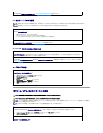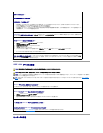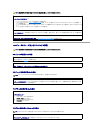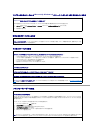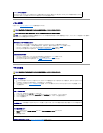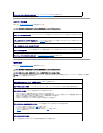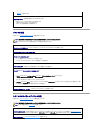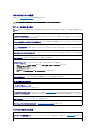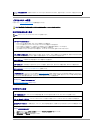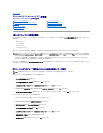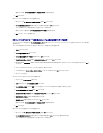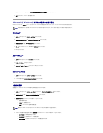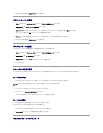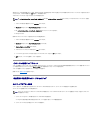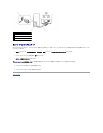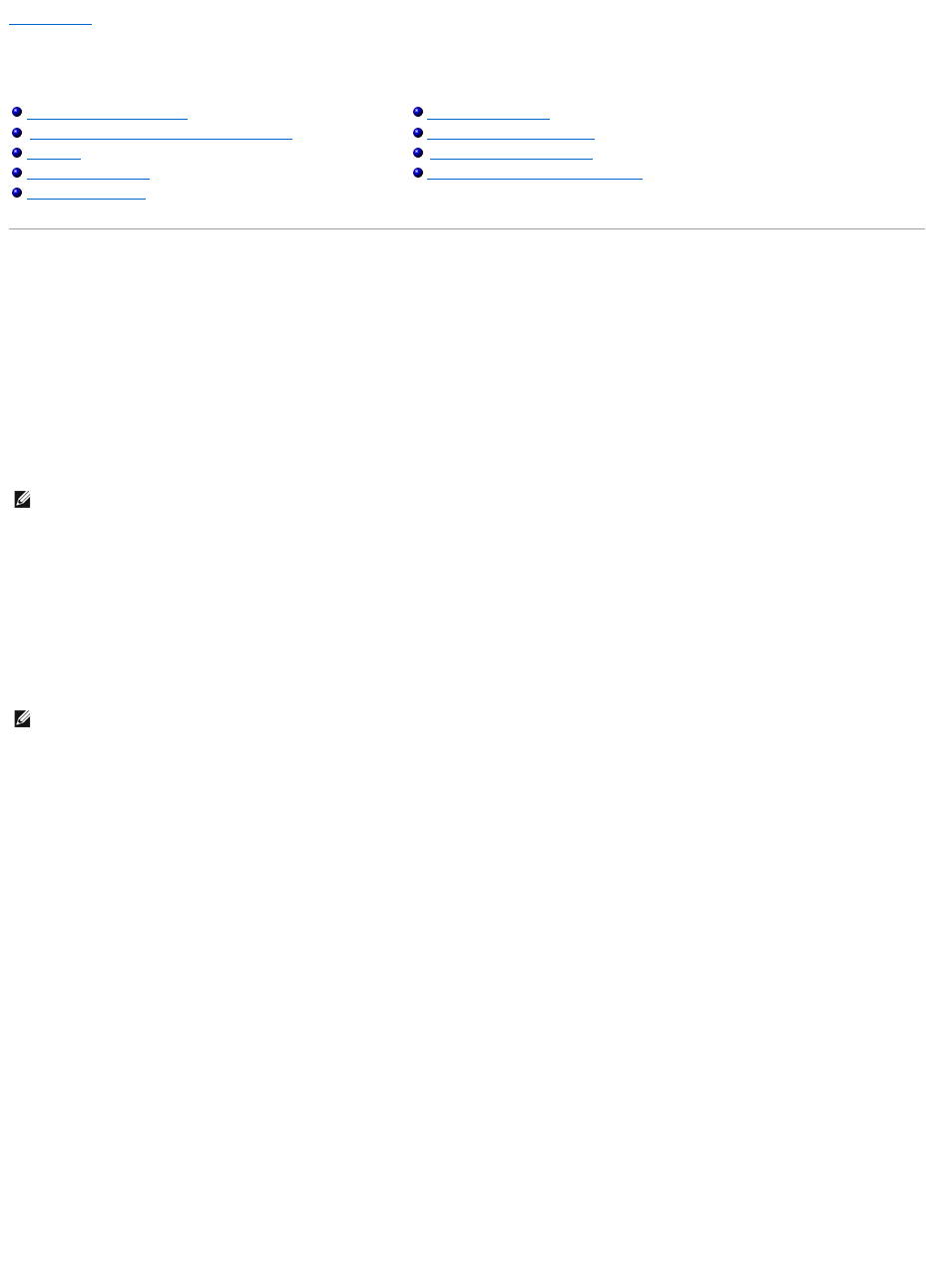
目次ページに戻る
Microsoft®Windows®XP の機能
DellPrecision™Workstation690ユーザーズガイド
新しいコンピュータへの情報の転送
Microsoft®Windows®XP オペレーティングシステムには、データを元の(古い)コンピュータから新しいコンピュータに転送する ファイルと設定の転送ウィザード があります。 以下のデータが
転送できます。
l 電子メールメッセージ
l ツールバーの設定
l ウィンドウのサイズ
l インターネットのブックマーク
新しいコンピュータにネットワークまたはシリアル接続を介してデータを移行するか、書き込み可能 CD またはフロッピーディスクなどのリムーバブルメディアに保存します。
新しいコンピュータに情報を転送するには、ファイルと設定の転送ウィザード を実行する必要があります。 これを実行するには、『オペレーティングシステム CD』を使用するか、転送ウィザードユーテ
ィリティを使用してウィザードディスクを作成します。
『オペレーティングシステム CD』を使用したファイルと設定の転送ウィザードの実行
新しいコンピュータでファイルの転送の準備をするには、以下の手順を実行します。
1. ファイルと設定の転送ウィザード を起動します。
2. ファイルと設定の転送ウィザードの開始 画面が表示されたら、次へ をクリックします。
3. これはどちらのコンピュータですか? 画面で、転送先の新しいコンピュータ をクリックして、次へ をクリックします。
4. Windows XP CD がありますか? 画面で、Windows XP CD からウィザードを使います をクリックして、次へ をクリックします。
5. 今、古いコンピュータに行ってください。 画面が表示されたら、古いコンピュータまたはソースコンピュータに行きます。 このときに、次へ をクリックしないでください。
古いコンピュータからデータをコピーするには、以下の手順を実行します。
1. 古いコンピュータで、Windows XP の『オペレーティングシステム CD』をセットします。
2. Microsoft Windows XP 画面で、追加のタスクを実行する をクリックします。
3. 実行する操作の選択 画面で、ファイルと設定を転送する をクリックします。
4. ファイルと設定の転送ウィザードの開始 画面で、次へ をクリックします。
5. これはどちらのコンピュータですか? 画面で、転送元の古いコンピュータ をクリックして、次へ をクリックします。
6. 転送方法を選択してください。 画面で、希望の転送方法をクリックします。
7. 何を転送しますか? 画面で、転送するアイテムをクリックして、次へ をクリックします。
新しいコンピュータへの情報の転送
Microsoft®Windows®クラシック表示への切り替え
壁紙の選択
スクリーンセーバーの選択
デスクトップテーマの選択
ショートカットの作成と整列
デスクトップクリーンアップウィザード
インターネット接続ファイアウォール
家庭用および企業用ネットワークのセットアップ
メモ: 古いコンピュータと新しいコンピュータの入出力(I/O)ポート間を直接シリアルケーブルで接続することで、2 台のコンピュータ間で情報を転送することができます。 シリアル接続を使用し
てデータを転送するには、コントロールパネル の ネットワーク接続 ユーティリティで、接続の詳細オプション を設定して ホスト コンピュータと ゲスト コンピュータを指定するなどの追加設
定を実行する必要があります。
2 台のコンピュータ間での直接ケーブル設定の詳細については、Microsoft の技術情報 305621「How to Set Up a Direct Cable Connection Between Two Computers in
Windows XP」を参照してください。この情報は、国によっては利用できない場合があります。
メモ: この作業を実行するには、『オペレーティングシステム CD』が必要です。 この CD はオプションなので同梱されていないコンピュータもあります。